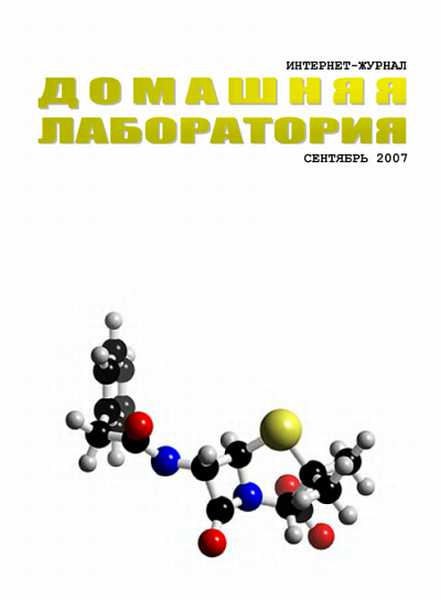командной строке отображается справка по этой команде
Синтаксис
lpq -S имя_сервера -Р имя_принтера [-1]
Описание параметров есть в справке Windows
• makecab.exe
Местонахождение: WINDOWSsystem32
Описание: Microsoft® Cabinet Maker
Утилита командной строки makecab.exe служит для создания саЬ-файлов
Для получения списка параметров используйте ключ makecab /?
• migwiz.exe
Местонахождение: WINDOWSsystem32usmt
Описание: Мастер переноса файлов и параметров — Files and Settings Transfer Wizard
Очень удобная утилита для переноса файлов и параметров различных программ с одного компьютера на другой. Например, вы легко перенесете все настройки и письма из Outlook Express. Программу можно запустить через Пуск-Все программы-Стандартные-Служебные-Мастер переноса файлов и параметров или через Пуск-Выполнить-migwiz
• mmc.exe
Местонахождение: Windowssystem32
Описание: Консоль управления (MMC) — Microsoft Management Console
Консоль MMC (Microsoft Management Console) группирует средства администрирования, которые используются для администрирования компьютеров, служб, других системных компонентов и сетей. Впервые она появилась в Windows 2000. Чтобы запустить ее, проделайте следующее:
Пуск->Выполнить->mmc. Перед вами откроется окно.
Дальше необходимо добавить групповую политику "Локальный компьютер", где и будут проводиться все настройки. Для этого выберите пункт меню Консоль->Добавить или удалить оснастку…, в появившемся окне нажмите кнопку "Добавить", и из появившегося диалога "Добавить изолированную оснастку" выберите "Групповая политика". Нажмите последовательно кнопки "Готово", "Закрыть", "ОК".
Давайте попробуем убрать пункт "Выполнить" из меню "Пуск" с помощью этого инструмента. В левой части окна консоли перед вами древовидная структура настраиваемых параметров операционной системы. Откройте пункт меню Конфигурация пользователя->Административные шаблоны->Панель задач и меню "Пуск". В расширенном варианте отображения данных вы сможете почитать описание настраиваемого пункта. Если вы знаете что именно вам надо настроить, то лучше переключиться в стандартный режим, чтобы не занимать лишнее место на экране монитора ненужной вам информацией. Итак, найдите строку Удалить команду "Выполнить" из меню "Пуск".
Дважды кликните по ней левой кнопкой мыши, отметьте пункт "Включен" и нажмите "ОК". Теперь если вы выберите Пуск->Выполнить, то увидите сообщение, что операция отменена вследствие действующих для компьютера ограничений.
После перезагрузки этот пункт вообще пропадет из меню "Пуск". Аналогичным образом можно настроить и другие параметры меню "Пуск" и не только. Значения "Включен" и "Отключен" показывают действует или нет данная политика, а значение "Не задан" возвращает настройку политики в значение по умолчанию, заложенное в операционной системе. Вы наверняка уже обратили внимание на большое количество параметров, которые можно настроить с помощью оснастки ММС. Действительно, здесь можно настроить очень многие параметры операционной системы без использования дополнительных инструментальных средств. Описывать их все нет смысла, так что если вас заинтересовал этот способ твикинга, ознакомьтесь с ними самостоятельно, тем более описание настраиваемых параметров дает более чем исчерпывающую информацию. Ну, а для начального знакомства с оснасткой ММС приведенных сведений должно хватить.
• mplayer2.ехе
Местонахождение: Program FilesWindows Media Player
Описание: Проигрыватель Windows Media — Windows Media Player
Оказывается вместе с навороченной версией Универсального проигрывателя Windows Media (wmplayer.exe) существует и более простая старая версия 6.4. Причем, данный проигрыватель менее требователен к ресурсам памяти и отлично справляется с проигрыванием звука и видео.
• msconfig.ехе
Местонахождение: WINDOWSPCHealthHelpCtrBinaries
Описание: Настройка системы (System Configuration Utility)
После загрузки появляется окно с шестью вкладками:
— Общие
— System.ini
— Win.ini
— BOOT.INI
— Службы
— Автозагрузка — здесь перечислены все программы, которые запускаются при загрузке системы.
Очень удобно то, что все собрано в одном месте. Не надо лазить по реестру и файлам, чтобы посмотреть, что загружается на компьютере. Можно отключить загрузку любой программы или выполнение строки одного из перечисленных файлов, не правя ничего вручную. При этом комментарии будут расставлены автоматически, а программы, запускаемые из реестра, например, из раздела "Run", будут перенесены в раздел "Run-" (в конце соответствующего раздела добавляется символ "-").
Более подробное описание программы есть в справке самой программы Изменения в программе 11 октября 2005 года вышло обновление 906569, которое добавляет новую вкладку Сервис (Tools) к этой программе. С помощью этой вкладки вы можете запускать различные утилиты. Вы можете самостоятельно настроить список программ на этой вкладке Tools, а также модифицировать имеющиеся записи. Для этого вам нужно отредактировать файл Mscfgtlc.xml. Данный файл должен находиться в той же папке, что и Msconfig.exe. Так как этот файл является системным, то вам необходимо иметь привилегии администратора для изменения файла.
Вот пример формата файла Mscfgtlc.xml:
<?xml version="2.0"?>
<MSCONFIGTOOLS>
<a NAME="Remote Assistance" PATH="%windir%\system32\rcimlby.exe" DEFAULT_OPT="-LaunchRA" ADV_OPT=""
HELP="Receive help from (or offer help to) a friend over the Internet"/>
<b NAME="Koнфигурация IP-протокола" PATH="%windir%system32cmd.exe" DEFAULT_OPT="/k %windir%system32ipconfig.exe" ADV_OPT="/k %windir%system32ipconfig.exe /all"
HELP="IPCONFIG — это команда, использующаяся для управления сетевыми подключения компьютеров, работающих под управлением Windows."/> </MSCONFIGTOOLS>
In this example, entry "a" shows an entry that contains no advanced functionality. No advanced functionality is available because of the null argument for the ADV_OPT element. Entry "b" contains an entry that has advanced functionality. In entry "b," the whole command is repeated together with the addition of a switch. Additionally, the tool is started in a Command Prompt window.
You do not have to provide a tool description in the Mscfgtlc.xml file. However, if you use incorrect path, syntax or option information, you receive an error message. Additionally, if you use incorrect path, syntax or option information, the tools that you want to display are not visible on the Tools tab in this situation.
Обновленная версия программы доступна на Microsoft Download Center: http://www.microsoft.com/downloads/details.aspx?FamilyId=9689F6E9-ADED-44B8-BBBB-BEAE1B4A4BC9)
Обновление доступно только для Windows ХР SP2
Данное обновление планируется включить в Windows ХР Service Pack 3 (SP3).
• msinfo32.exe (Сведения о системе)
Местонахождение: C: Program FilesCommon FilesMicrosoft SharedMSInfo
Описание: System Information
Программа Сведения о системе собирает и отображает данные о конфигурации системы как для локальных, так и для удаленных компьютеров. Сюда входит информация о конфигурации оборудования, компонентах компьютера, а также программном обеспечении, в том числе о подписанных и неподписанных драйверах. При устранении неполадок, связанных с конфигурацией системы, сотрудникам службы технической поддержки необходимы определенные данные о компьютере. Программа «Сведения о системе» позволяет быстро собрать необходимые данные.
Для хранения данных о системе предназначены файлы с расширением. nfo. Кроме того, программа «Сведения о системе» работает с файлами форматов. cab и. xml. Содержимое открытого файла. cab можно просматривать средствами меню Сервис.
Синтаксис
msinfo32 [/?] [/pch] [/nfo имя_файла] [/report имя_файла] [/computer имя_компьютера] [/showcategories] [/category код_категории] [/categories код_категории]
Описание программы есть в справке Windows
• msoobe.exe
Местонахождение: WINDOWSsystem32oobe
Описание: Microsoft Out of Box Experience
Программа активации Windows.